วิธีการเพิ่มสตริงตัวอักษรและตัวเลขทีละ 1 สำหรับแต่ละเซลล์ใน Excel
ตัวอย่างเช่นฉันมีเซลล์ที่มีสตริงตัวอักษรและตัวเลขคละกัน“ KTE-16CN-0001-skyyang” และตอนนี้ฉันต้องการลากและเพิ่มตัวอักษรและตัวเลขทีละ 1 เพื่อเติมเซลล์ในลักษณะนี้:“ KTE-16CN-0002-skyyang, KTE-16CN-0003-skyyang …” ถ้าฉันลากจุดจับเติมโดยตรงเซลล์จะไม่เพิ่มขึ้นฉันจะเติมเซลล์ด้วยตัวอักษรและตัวเลขที่เพิ่มขึ้นใน Excel ได้อย่างไร?
เพิ่มสตริงตัวเลขและตัวอักษรโดย 1 สำหรับคอลัมน์ที่มีสูตร
เพิ่มสตริงตัวอักษรและตัวเลขโดย 1 สำหรับคอลัมน์ด้วย Kutools for Excel
เพิ่มสตริงตัวเลขและตัวอักษรโดย 1 สำหรับคอลัมน์ที่มีสูตร
อันที่จริงการจัดการการป้อนอัตโนมัติแบบปกติไม่สามารถช่วยให้เราทำงานนี้ให้เสร็จสิ้นได้ แต่คุณสามารถใช้สูตรเพื่อจัดการกับมันได้โปรดทำดังนี้:
โปรดป้อนสูตรนี้: = "KTE-16CN -" & TEXT (ROWS ($ 1: 1), "0000") & "- skyyang" ลงในเซลล์ใดก็ได้ที่คุณต้องการจากนั้นลากที่จับเติมลงไปที่เซลล์ที่คุณต้องการเติมสตริงตัวเลขและตัวอักษรที่เพิ่มขึ้นเพื่อให้ได้ผลลัพธ์ต่อไปนี้:
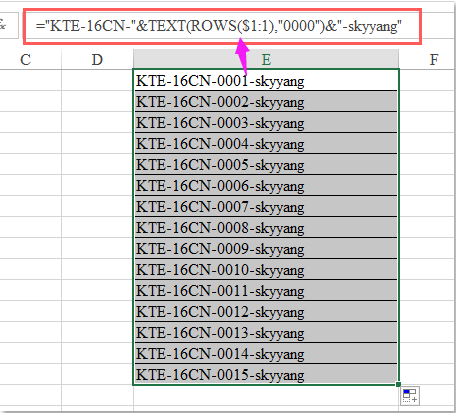
หมายเหตุ ในสูตรข้างต้น: ข้อความ“KTE-16CN-"และ"- สกายหยาง” คือค่าคงที่ของสตริงข้อความของคุณคุณสามารถเปลี่ยนเป็นข้อความที่คุณต้องการและตัวเลข“0000” คือตัวแปรที่จะเพิ่มขึ้นโดยการลากจุดจับเติมและคุณยังสามารถเปลี่ยนเป็นหมายเลขเริ่มต้นที่คุณต้องการได้อีกด้วย
เพิ่มสตริงตัวอักษรและตัวเลขโดย 1 สำหรับคอลัมน์ด้วย Kutools for Excel
หากคุณสับสนกับสูตรข้างต้นที่นี่ฉันจะแนะนำเครื่องมือที่มีประโยชน์ - Kutools สำหรับ Excel. ด้วยของ แทรกหมายเลขลำดับ ยูทิลิตี้คุณสามารถบรรลุภารกิจนี้ได้อย่างรวดเร็วและง่ายดาย
| Kutools สำหรับ Excel : ด้วย Add-in ของ Excel ที่มีประโยชน์มากกว่า 300 รายการทดลองใช้ฟรีโดยไม่มีข้อ จำกัด ใน 30 วัน. |
หลังจากการติดตั้ง Kutools สำหรับ Excelโปรดดำเนินการดังนี้:
1. เลือกคอลัมน์หรือช่วงที่คุณต้องการเติมเซลล์ด้วยสตริงตัวเลขและตัวอักษรที่เพิ่มขึ้น
2. จากนั้นคลิก Kutools > สิ่งที่ใส่เข้าไป > แทรกหมายเลขลำดับดูภาพหน้าจอ:
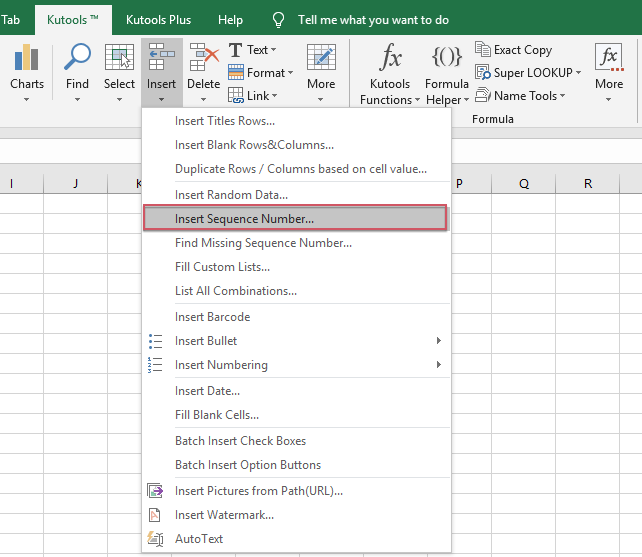
3. ใน แทรกหมายเลขลำดับ โปรดคลิก ใหม่ ปุ่มเพื่อขยายกล่องโต้ตอบดูภาพหน้าจอ:
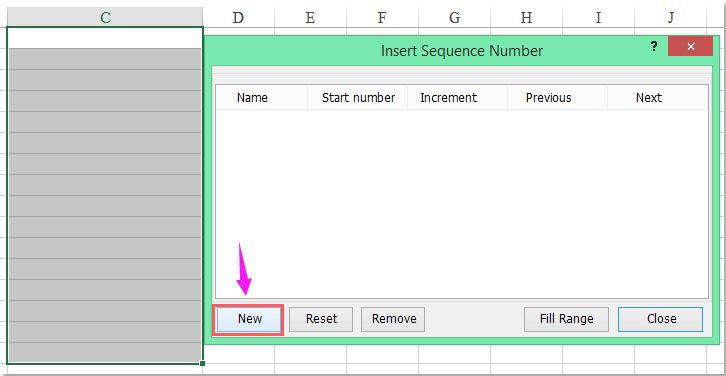
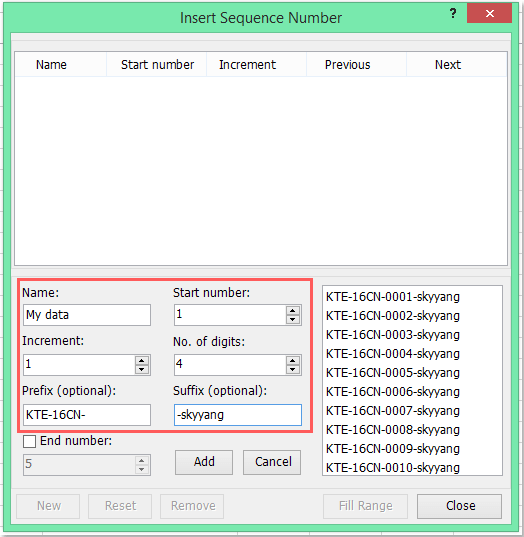
4. ในการขยายตัว แทรกหมายเลขลำดับ ไดอะล็อกบ็อกซ์ให้ดำเนินการดังต่อไปนี้:
(1. ) ป้อนไฟล์ Name สำหรับลำดับนี้ตามที่คุณต้องการ
(2. ) ระบุหมายเลขเริ่มต้นส่วนเพิ่มและจำนวนหลักตามที่คุณต้องการ
(3. ) ในที่สุดคุณสามารถป้อนคำนำหน้าและคำต่อท้ายของสตริงข้อความของคุณได้
5. จากนั้นคลิก เพิ่ม เพื่อเพิ่มลำดับนี้ลงในกล่องรายการด้านบนแล้วคลิก เติมช่วง ปุ่มสตริงข้อความที่เพิ่มขึ้นตามลำดับจะถูกเติมลงในเซลล์ที่เลือกดูภาพหน้าจอ:
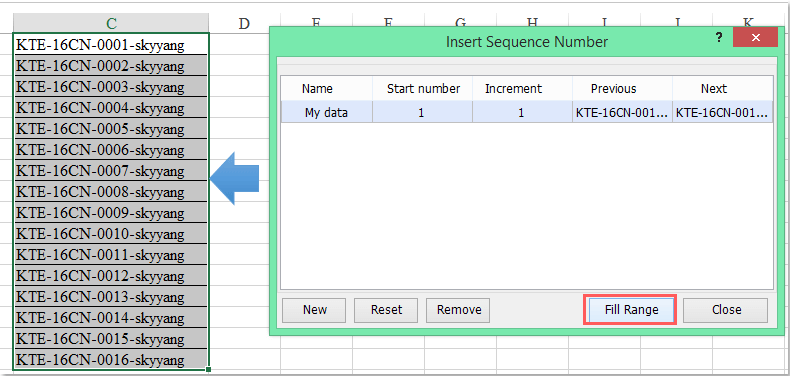
ดาวน์โหลดและทดลองใช้ Kutools for Excel ฟรีทันที!
การสาธิต: เพิ่มสตริงตัวอักษรและตัวเลขโดย 1 สำหรับคอลัมน์ด้วย Kutools for Excel
สุดยอดเครื่องมือเพิ่มผลผลิตในสำนักงาน
เพิ่มพูนทักษะ Excel ของคุณด้วย Kutools สำหรับ Excel และสัมผัสประสิทธิภาพอย่างที่ไม่เคยมีมาก่อน Kutools สำหรับ Excel เสนอคุณสมบัติขั้นสูงมากกว่า 300 รายการเพื่อเพิ่มประสิทธิภาพและประหยัดเวลา คลิกที่นี่เพื่อรับคุณสมบัติที่คุณต้องการมากที่สุด...

แท็บ Office นำอินเทอร์เฟซแบบแท็บมาที่ Office และทำให้งานของคุณง่ายขึ้นมาก
- เปิดใช้งานการแก้ไขและอ่านแบบแท็บใน Word, Excel, PowerPoint, ผู้จัดพิมพ์, Access, Visio และโครงการ
- เปิดและสร้างเอกสารหลายรายการในแท็บใหม่ของหน้าต่างเดียวกันแทนที่จะเป็นในหน้าต่างใหม่
- เพิ่มประสิทธิภาพการทำงานของคุณ 50% และลดการคลิกเมาส์หลายร้อยครั้งให้คุณทุกวัน!
